Configurar o recurso de reconhecimento facial Hello do Windows 10 no monitor Dell P2418HZ ou P2418HZM
Resumen: Este artigo fornece instruções para permitir que o Windows Hello use monitores Dell P2418HZ ou P2418HZM para o recurso de reconhecimento facial.
Este artículo se aplica a
Este artículo no se aplica a
Síntomas
Monitores P2418HZ e P2418HZM e Windows 10 Hello
Você pode estar enfrentando problemas para configurar o recurso Hello do Windows 10 usando os monitores Dell P2418HZ ou P2418HZM.
Causa
Nenhuma informação de causa
Resolución
Configuração: Conecte o monitor Dell P2418HZ ou P2418HZM a um notebook ou desktop com a versão mais recente do Windows 10. Certifique-se de que o cabo USB esteja conectado do monitor ao computador.
Etapas de resolução:
- O recurso de reconhecimento facial do Windows Hello deve estar disponível em seu computador. Para ativar, acesse Configurações > Opções de login de contas>.
- O reconhecimento facial Windows Hello requer que um PIN seja definido para você ativá-lo. Você precisa primeiro criar um PIN em Opções de entrada e, em seguida, configurar o reconhecimento facial Windows Hello. Consulte o seguinte artigo da base de conhecimento da Dell O que é o Windows Hello e como configurá-lo no Windows 11 e no Windows 10 para obter mais informações.
- Se o recurso Windows Hello não puder ser selecionado (estiver esmaecido), confirme as seguintes informações:
- A versão mais recente do Windows 10 está instalada. A função Hello deve funcionar no Windows 10 1709_RS3 ou 1803_RS4.
- Crie e registre uma nova senha e um novo número Pin.
- Reinicialize para acessar o recurso de reconhecimento facial.
Nota: O Windows deve ser ativado para personalizar seu computador.
- Crie o reconhecimento facial para o P2418HZ usando seu número PIN. Fique de frente para o monitor para que o reconhecimento facial possa ocorrer.
- Se ocorrer algum problema ao configurar o recurso Windows 10 Hello, você poderá receber a seguinte mensagem de erro (Figura 1):
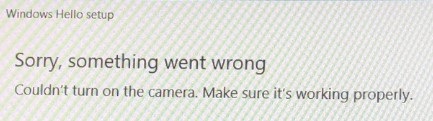
Figura 1: Erro de configuração do Windows 10 Hello
Para resolver o erro, instale os drivers de IR do monitor seguindo as etapas abaixo:
- Acesse a página Suporte Dell e localize o driver de IR sob o nome do modelo do monitor. No caso, P2418HZ ou P2418HZM.
- Faça download e extraia os arquivos na unidade C.
- Depois de extraídos, acesse C:/Dell/Drivers/0073F para o monitor P2418HZM, ou C:/Dell/Drivers/CTJDV para o P2418HZ.
- Abra o driver necessário e clique em setup para iniciar o processo de instalação (Figura 2):
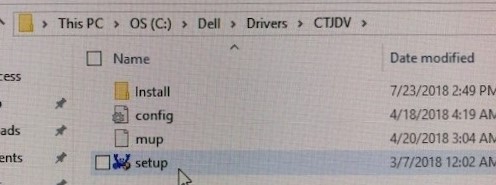
Figura 2: Clique em Setup para instalar o driver
Nota: Se você receber uma mensagem de erro informando que outro aplicativo já está usando a câmera, siga as etapas fornecidas no seguinte fórum da comunidade da Microsoft para verificar se as configurações de segurança da câmera estão corretas: Fórum da Comunidade Microsoft - "câmera em uso por outro aplicativo"


Productos afectados
Dell P2418HZ, Dell P2418HZMPropiedades del artículo
Número del artículo: 000124664
Tipo de artículo: Solution
Última modificación: 27 jul 2024
Versión: 6
Encuentre respuestas a sus preguntas de otros usuarios de Dell
Servicios de soporte
Compruebe si el dispositivo está cubierto por los servicios de soporte.